'>
Ulike fra forrige operativsystem, kan du installere Windows 10 på nytt dele på to forskjellige ting: forfriske Windows 10 og nullstille Windows 10. Velg deretter hvilken du er mer tilbøyelig til, oppdater eller tilbakestill, basert på beskrivelsene nedenfor.
TIL oppdater på Windows 10 vil hjelpe deg med å installere Windows 10. Det gjør det imidlertid fjerne applikasjonene og driverne du har installert, og dine personlige innstillinger endres også til standard. Det vil også fjerne applikasjoner fra datamaskinprodusenten, men appene du installerte fra Windows-butikken blir værende. Hvis du leter etter metoder for å installere Windows 10 på nytt ved å utføre en oppdatering, kan du gå til innlegget Slik installerer du Windows 10 på nytt raskt og enkelt!
TIL tilbakestilt på Windows 10 vil hjelpe deg med å installere Windows 10 og fjerner den på nytt ALLE dine personlige filer. Driverne, programmene, de personlige endringene du har gjort i innstillingene, og programmene som er installert av datamaskinprodusenten, blir også fjernet. Imidlertid, hvis datamaskinen fulgte med Windows 10, blir apper fra datamaskinprodusenten din installert på nytt. Derfor, vi sterkt anbefaler at du sikkerhetskopier dine viktige personlige filer og applikasjoner først. I dette innlegget har vi hovedsakelig å gjøre med hvordan du installerer på nytt ved å utføre en nullstille .
Rask passering:
Metode en: Tilbakestill fra oppstart
Metode to: Tilbakestill fra Innstillinger
Merk: Vær oppmerksom på at tilbakestilling, oppdatering og gjenoppretting av systemet ditt krever at du kan logge på oppstartsalternativene. Hvis du ikke kan logge på skrivebordet, kan du se dette innlegget Hvordan gå til Avanserte oppstartsalternativer: Alternativ ett.
Advarsel: En tilbakestilling på Windows 10 vil hjelpe deg med å installere Windows 10 på nytt og fjerner den ALLE dine personlige filer. Driverne, programmene, de personlige endringene du har gjort i innstillingene, og programmene som er installert av datamaskinprodusenten, blir også fjernet. Imidlertid, hvis datamaskinen fulgte med Windows 10, blir apper fra datamaskinprodusenten din installert på nytt. Derfor, vi sterkt anbefaler at du sikkerhetskopier dine viktige personlige filer og applikasjoner først.
Metode en: Tilbakestill fra oppstart
1) Type innstillinger i søkefeltet, og velg deretter Innstillinger som kommer opp.

2) Klikk på Oppdatering og sikkerhet ikon.
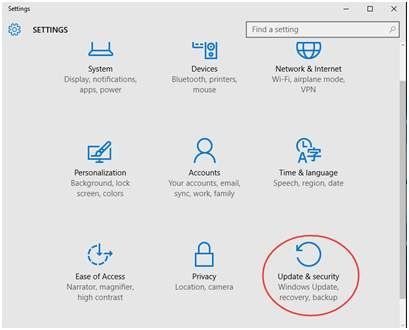
3) Velg på venstre side av panelet Gjenoppretting . Velg på høyre side av panelet Start på nytt nå under opsjonen Avansert oppstart .
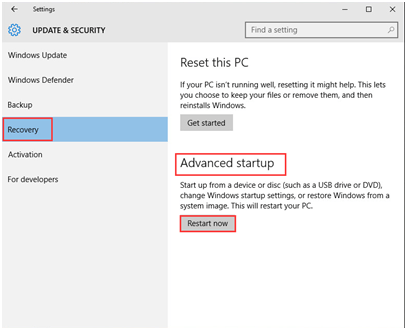
4) Vent litt på denne siden.
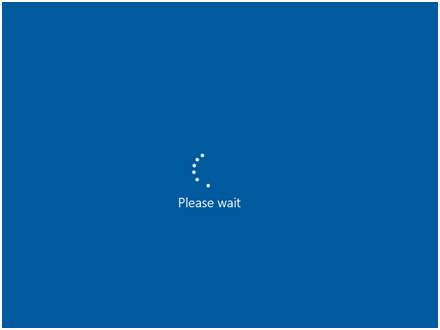
5) Velg Feilsøk .
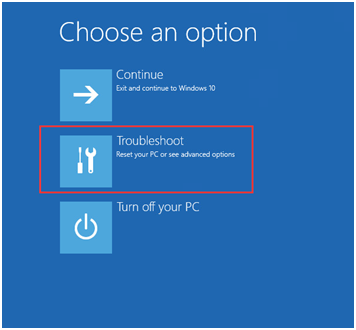
6) Klikk Tilbakestill denne PC-en .
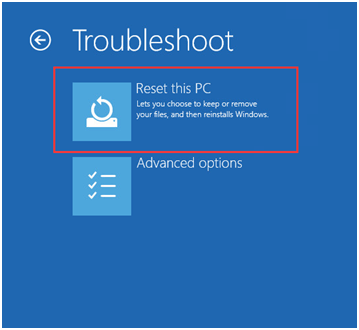
7) Klikk Fjern alt .
Advarsel : Vennligst sørg for at du har sikkerhetskopiert viktige filer og applikasjoner, fordi de er borte når du har fullført tilbakestillingen.
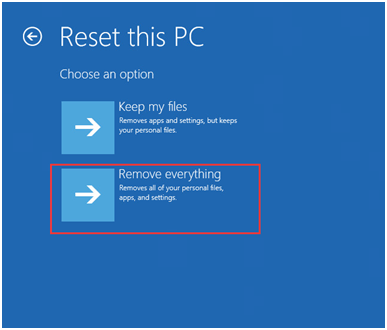
8) Hvis du blir bedt om det Sett inn media , må du sette inn Windows 10-installasjonsmediet eller gjenopprettingsstasjonen for å fortsette.
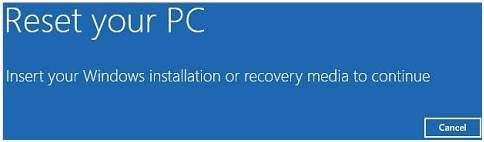
9) Hvis datamaskinen din har mer enn en stasjonspartisjon på Windows 10-disk, må du velge å fjerne alle filene fra bare Windows-driver eller fra alle stasjoner .
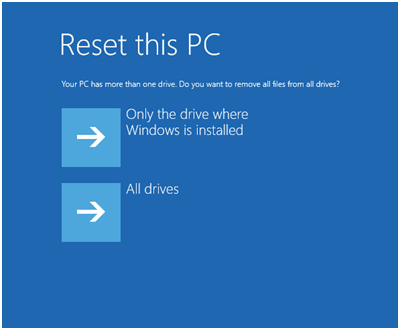
10) Klikk på en av dem Bare fjern filene mine eller Rengjør stasjonen helt tilsvarende. Vennligst sørg for at du har støttet opp viktige personlige filer og programvare før du går videre.
Merk: Bare fjern filene mine vil utføre et raskt format, og det vil ikke ta lang tid. Filene dine kan gjenopprettes av noen andre, siden de bare er merket som slettet. Det anbefales at du velger dette alternativet hvis du beholder datamaskinen.
Rengjør stasjonen helt utfører en sikker sletting for å rengjøre stasjonen, og filene dine kan ikke gjenopprettes enkelt. Det kan ta flere timer å fullføre. Det anbefales at du velger dette alternativet hvis du resirkulerer eller selger datamaskinen.
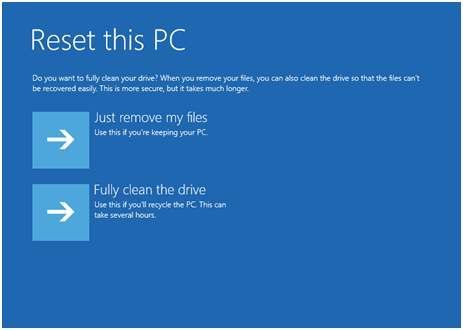
11) Flik på Nullstille for å starte tilbakestillingen.
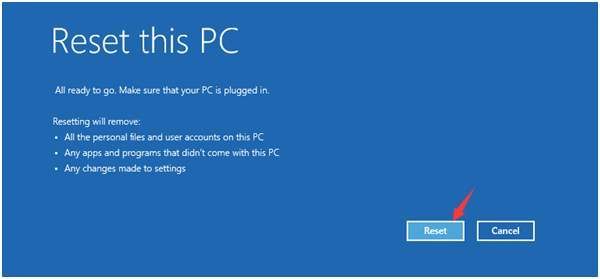
12) Tilbakestilling starter nå. Det vil ta litt tid å fullføre, og datamaskinen din starter på nytt noen ganger i løpet av prosessen.
Advarsel : Med mindre datamaskinen din fikk et serverproblem, eller du vet ganske godt hva du gjør, anbefales det ikke å utføre en tilbakestilling på arbeidsdatamaskinen eller hjemme-datamaskinen.
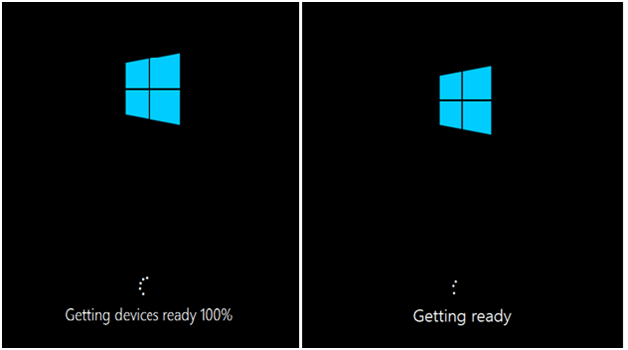
13) Når du er ferdig, må du konfigurere dine personlige preferanser. Klikk deretter Neste .
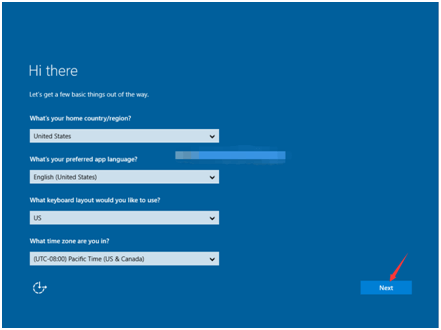
14) Klikk Aksepterer .
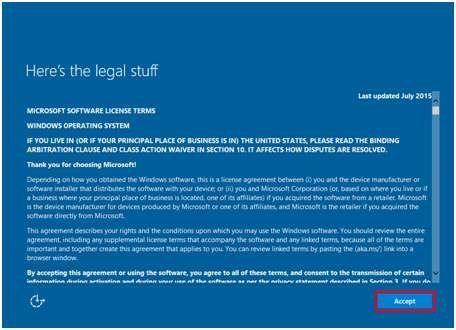
15) Du kan velge Tilpass innstillinger i venstre hjørne eller Bruk ekspressinnstillinger i høyre hjørne for å gå til neste trinn.
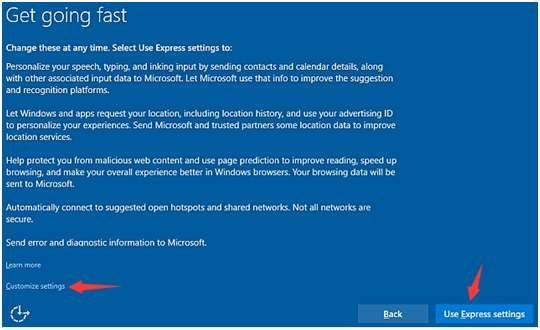
Hvis du velger Tilpass innstillinger , kan du endre innstillingene som du vil. Etter innstillingene vil datamaskinen være god å gå.
Metode to: Tilbakestill fra Innstillinger
Merk : Det anbefales at du sikkerhetskopierer de viktige personlige filene dine før du foretar tilbakestillingen, siden det når tilbakestillingen er utført, vil være veldig vanskelig for deg å få filene og informasjonen tilbake.
Dette alternativet kan også kreve at du setter inn Windows 10-installasjonsmediet eller gjenopprettingsstasjonen for å fortsette. Hvis du ikke har det, foreslås det at du bruker alternativ én i stedet.
1) Type innstillinger i søkefeltet, og velg deretter Innstillinger som kommer opp.
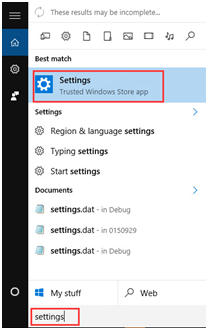
2) Klikk på Oppdatering og sikkerhet ikon.
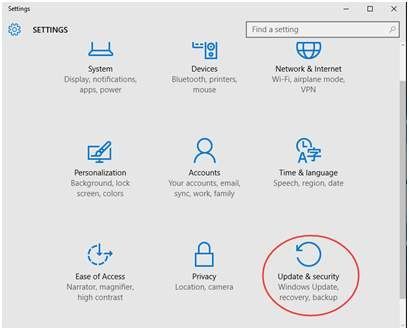
3) Klikk Gjenoppretting på venstre side av panelet, og klikk deretter Kom i gang under opsjonen Tilbakestill denne PC-en .
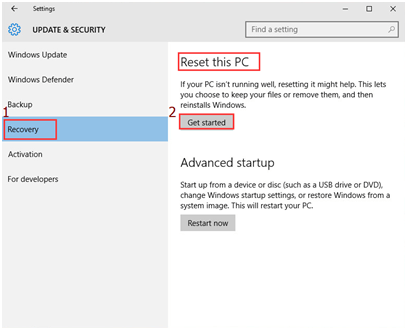
4) Hvis du blir bedt om det Sett inn media , må du sette inn Windows 10-installasjonsmediet eller gjenopprettingsstasjonen for å fortsette.
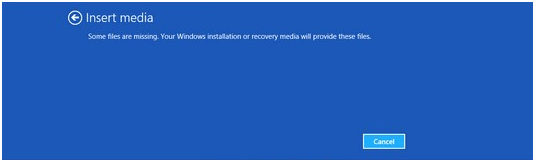
5) Hvis du blir bedt om det Fant ikke gjenopprettingsmiljøet , så må du sette inn Windows 10-installasjonsmediet eller gjenopprettingsstasjonen for å fortsette.
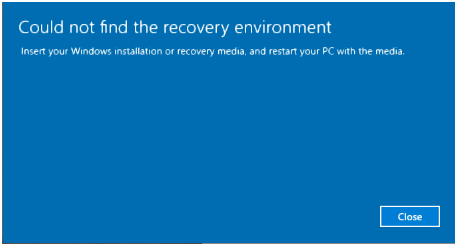
6) Velg Fjern alt .
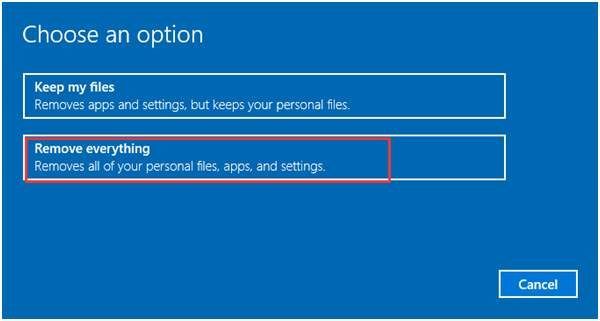
7) Hvis datamaskinen din har mer enn en stasjon på Windows 10-disken, må du velge å fjerne alle filene fra bare Windows-stasjon eller fra alle stasjoner .
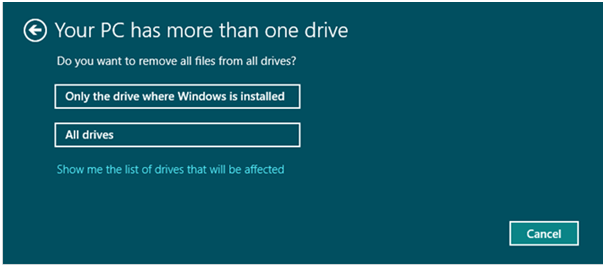
8) Du kan velge enten Bare fjern filene mine eller Fjerne filer og rengjør stasjonen tilsvarende. Vennligst sørg for at du har støttet opp viktige personlige filer før du går videre til neste trinn.
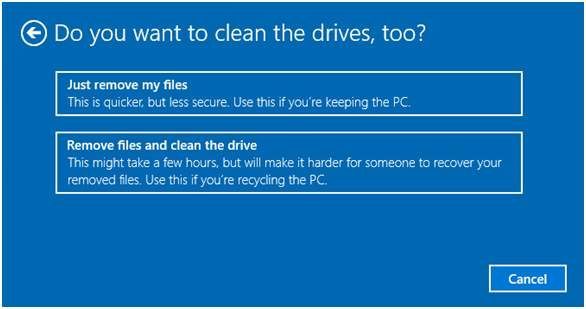
Merk: Bare fjern filene mine vil utføre et raskt format, og det vil ikke ta lang tid. Filene dine kan gjenopprettes av noen andre, siden de bare er merket som slettet. Det anbefales at du velger dette alternativet hvis du beholder datamaskinen.
Fjern filer og rengjør stasjonen utfører en sikker sletting for å rengjøre stasjonen, og filene dine kan ikke gjenopprettes enkelt. Det kan ta flere timer å fullføre. Det anbefales at du velger dette alternativet hvis du resirkulerer eller selger datamaskinen.
9) Trykk Nullstille for å starte tilbakestillingsprosessen.
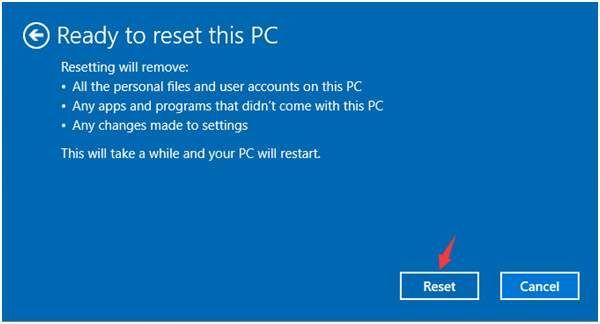
10) Resten av trinnene er de samme med trinn 10) til trinn 15) i Metode en .
![[LØST] Hvordan fikse spillstamming med høy FPS 2024](https://letmeknow.ch/img/knowledge-base/89/how-fix-game-stuttering-with-high-fps-2024.jpg)
![[LØST] Jabra-hodesett fungerer ikke – 2022-veiledning](https://letmeknow.ch/img/knowledge/16/jabra-headset-not-working-2022-guide.jpg)



![[LØST] Cyberpunk 2077 bruker ikke GPU på Windows 10](https://letmeknow.ch/img/program-issues/30/cyberpunk-2077-not-using-gpu-windows-10.jpg)
